如何查看电脑是否有蓝牙功能 Windows 10系统如何打开蓝牙功能
更新时间:2024-01-11 11:06:25作者:jiang
蓝牙技术的普及使得人们在电脑使用中更加便利,很多人对于自己的电脑是否具备蓝牙功能并不清楚,在Windows 10系统中,查看电脑是否具备蓝牙功能及打开蓝牙功能并不难。通过简单的操作,我们可以轻松地确认自己的电脑是否具备蓝牙功能,并且在需要时打开它。接下来让我们一起来了解一下如何查看电脑是否有蓝牙功能以及Windows 10系统中如何打开蓝牙功能。
步骤如下:
1.鼠标移到我的电脑图标上面,单击鼠标右键,选择“管理”。
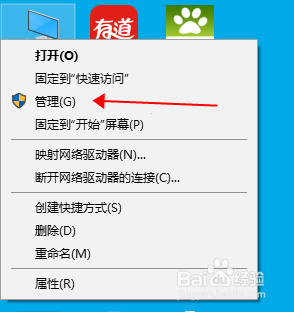
2.在弹出窗口的左边菜单中,选择“设备管理器”。
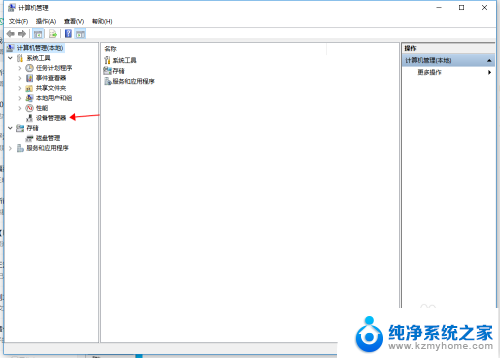
3.在中间具体项目中,找到蓝牙标志,双击打开。
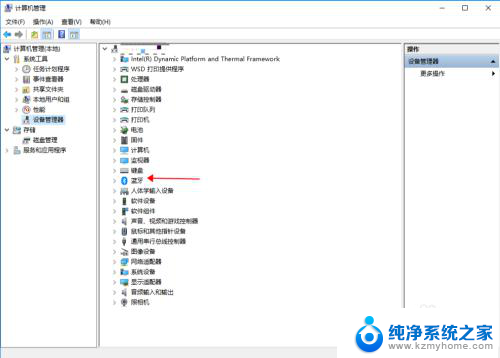
4.查看下拉菜单中是否有相关蓝牙驱动,有的话本机就具备蓝牙功能。没有相关驱动就代表本机没有蓝牙功能。
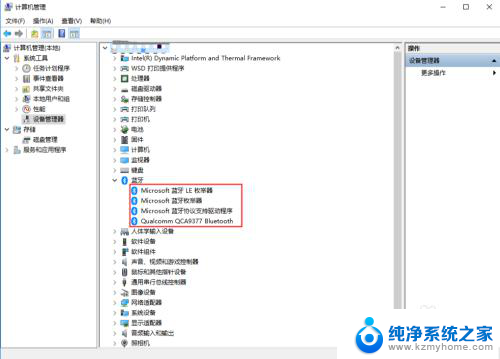
以上就是如何检查计算机是否具有蓝牙功能的全部内容,如果您遇到此问题,请尝试按照以上方法解决,希望这对大家有所帮助。
如何查看电脑是否有蓝牙功能 Windows 10系统如何打开蓝牙功能相关教程
- 如何查看台式电脑是否有蓝牙功能 Windows 10系统如何检测电脑是否支持蓝牙功能
- 电脑上有蓝牙吗? 电脑如何查看是否支持蓝牙功能
- 如何知道电脑有没有蓝牙 电脑蓝牙功能如何查看
- 电脑主机带蓝牙吗 电脑蓝牙功能如何查看
- 电脑自带蓝牙吗 电脑蓝牙功能如何查看
- 联想笔记本电脑有蓝牙功能吗 联想笔记本如何打开蓝牙
- 怎么打开台式机的蓝牙 台式机如何打开蓝牙功能
- 台式电脑怎么看有没有蓝牙功能 怎样确定电脑(台式机)是否内置了蓝牙模块
- 笔记本电脑带有蓝牙功能吗 如何快速确定笔记本电脑是否支持蓝牙
- 笔记本电脑能开蓝牙吗 笔记本电脑蓝牙功能开启步骤
- 微信发送不了语音 微信语音发送不了怎么办
- tcl电视投屏不了 TCL电视投屏无法显示画面怎么解决
- 3dmax打开没反应 3dmax打不开一直加载不出来
- 电视上怎么打开无线投屏 电视怎么打开无线投屏功能
- 文件夹里面桌面没有了 桌面文件被删除了怎么办
- windows2008关机选项 Windows server 2008 R2如何调整开始菜单关机按钮位置
电脑教程推荐
- 1 tcl电视投屏不了 TCL电视投屏无法显示画面怎么解决
- 2 windows2008关机选项 Windows server 2008 R2如何调整开始菜单关机按钮位置
- 3 电脑上的微信能分身吗 电脑上同时登录多个微信账号
- 4 怎么看电脑网卡支不支持千兆 怎样检测电脑网卡是否支持千兆速率
- 5 荣耀电脑开机键在哪 荣耀笔记本MagicBook Pro如何正确使用
- 6 一个耳机连不上蓝牙 蓝牙耳机配对失败
- 7 任务栏被隐藏时,可以按 键打开开始菜单 如何隐藏任务栏并用快捷键调出
- 8 电脑为什么找不到打印机 电脑找不到打印机怎么连接
- 9 word怎么清除最近打开文档记录 Word文档打开记录快速清除技巧
- 10 电脑排列图标怎么设置 桌面图标排序方式设置教程